WordPress에서 작성자를 변경하는 방법
게시 됨: 2020-08-26WordPress에서 작성자를 변경하는 방법을 알아야 합니다. 이 게시물에서는 이 작업을 안전하게 수행할 수 있는 여러 가지 방법 에 대해 설명합니다. 어떤 방법이 시간을 절약하는지 알아내야 합니다.
왜 필요한가요?
사이트가 작고 작성자가 1명인 경우 게시물 작성자를 변경할 필요가 없습니다. 그러나 여러 명의 작성자가 있는 미디어 하우스 회사인 경우 이전 작성자가 더 이상 원본 게시물을 처리하지 않는 경우 게시물의 작성자 역할을 다른 사람에게 양도할 수 있습니다.
단일 게시물에 대해 작성자를 고용한 경우에는 더욱 필요합니다. 이 경우 편집팀 프로필의 도움을 받아 게시할 수 있습니다. 다른 경우에는 작성자가 팀을 떠날 수 있으며 작성자 팀의 다른 구성원에게 할당해야 할 수도 있습니다.
지금쯤이면 위에서 언급한 상황 중 하나를 경험했을 것입니다. 우리는 이러한 각각의 상황에 대처하는 방법에 대해 논의할 것입니다. 그러나 시작하기 위해 몇 가지 다른 사항에 대해 이야기해 보겠습니다.
WordPress에 새 작성자를 추가하는 방법은 무엇입니까?
WordPress 계정에 작성자가 한 명인 경우 WordPress에서 작성자 이름을 변경할 수 없습니다. 따라서 처음에는 WordPress에 새 작성자를 추가해야 합니다.
로그인할 때 사용자 > 새로 추가 로 이동합니다. 다른 필드를 채우면 새 작성자를 만들 준비가 된 것입니다.
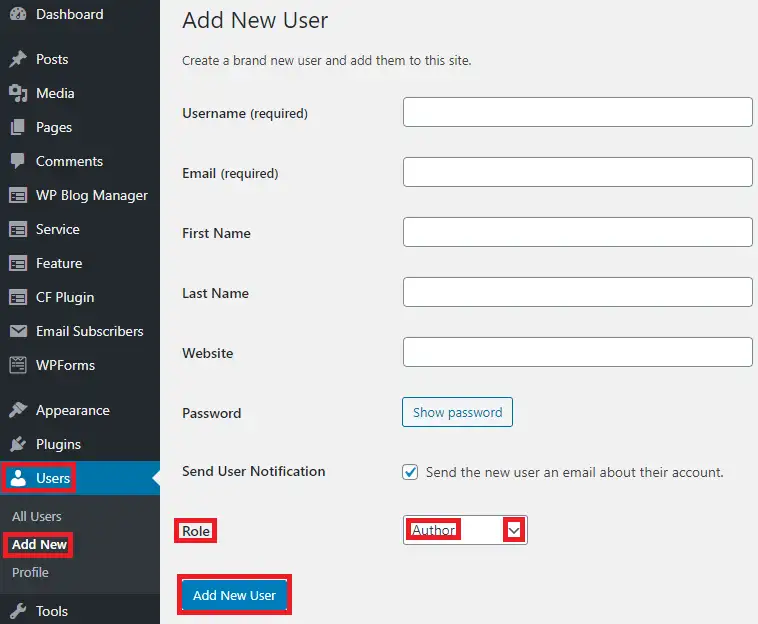
그러나 이 사용자를 추가하기 전에 이 양식에서 작성자의 역할을 지정하는 것을 잊지 마십시오. 삽입 후 원하는 게시물에 이 사용자에게 작성자 역할 을 부여할 수 있습니다.
사용자 설정을 편집하는 방법은 무엇입니까?
관리자는 이전 작성자 또는 새로 할당된 작성자에 대해 다른 설정을 지정할 수 있습니다. 이 작업을 수행하려면 사용자 > 모든 사용자 로 이동해야 합니다.
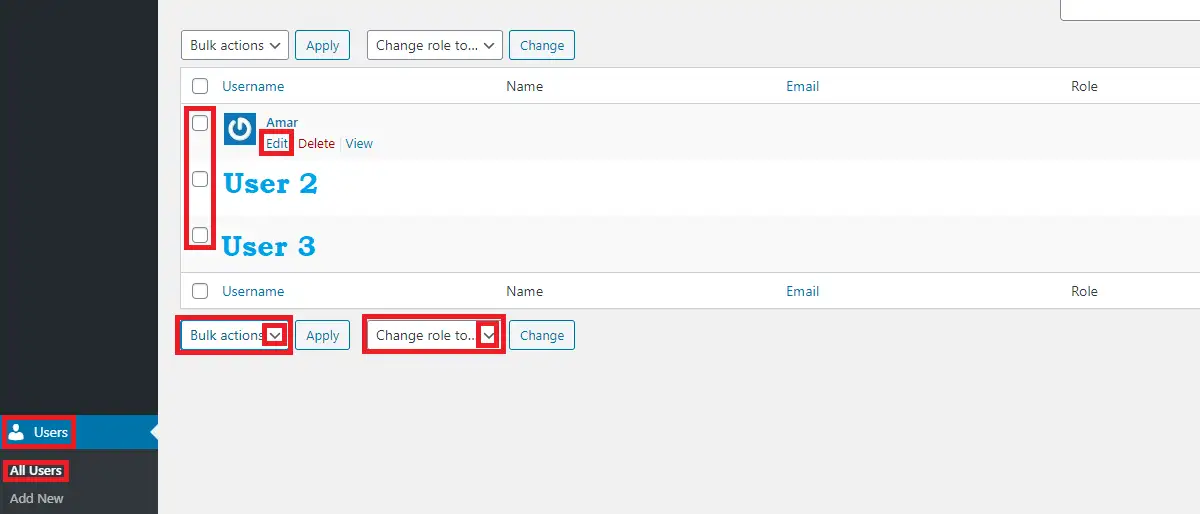
거기에서 사이트의 사용자 목록을 볼 수 있습니다. 이 목록은 웹사이트의 모든 사용자를 보여줍니다. 그런 다음 특정 사용자를 선택하고 편집을 클릭할 수 있습니다. 편집 후에는 해당 특정 사용자와 관련된 세부 정보를 변경할 수 있는 새 페이지가 표시됩니다.
변경 사항은 비주얼 편집기 및 키보드 단축키, 비밀번호 생성 , 이름, 연락처 정보, 정보 및 프로필 사진과 관련된 세부 정보 변경을 활성화 또는 비활성화하는 것입니다. 그러나 사용자 이름 을 만든 후에는 변경할 수 없습니다.
작성자가 여러 명이고 일괄 변경해야 하는 경우 이름 앞에 표시되는 선택 상자에서 여러 작성자를 선택하고 필요한 일괄 변경을 수행할 수도 있습니다. 여러 프로필에서 동일한 변경을 수행하려는 경우 일괄 변경을 사용하면 시간을 절약할 수 있습니다. 일괄 변경에는 프로필의 현재 역할 삭제 또는 변경이 포함됩니다.

표시 이름을 업데이트하는 방법은 무엇입니까?
게시물 시작 부분에서 말했듯이 표시 이름은 사용자 설정에서 변경됩니다. 관리자는 사용자 프로필을 편집하여 개별 사용자에 대한 설정을 볼 수 있습니다.
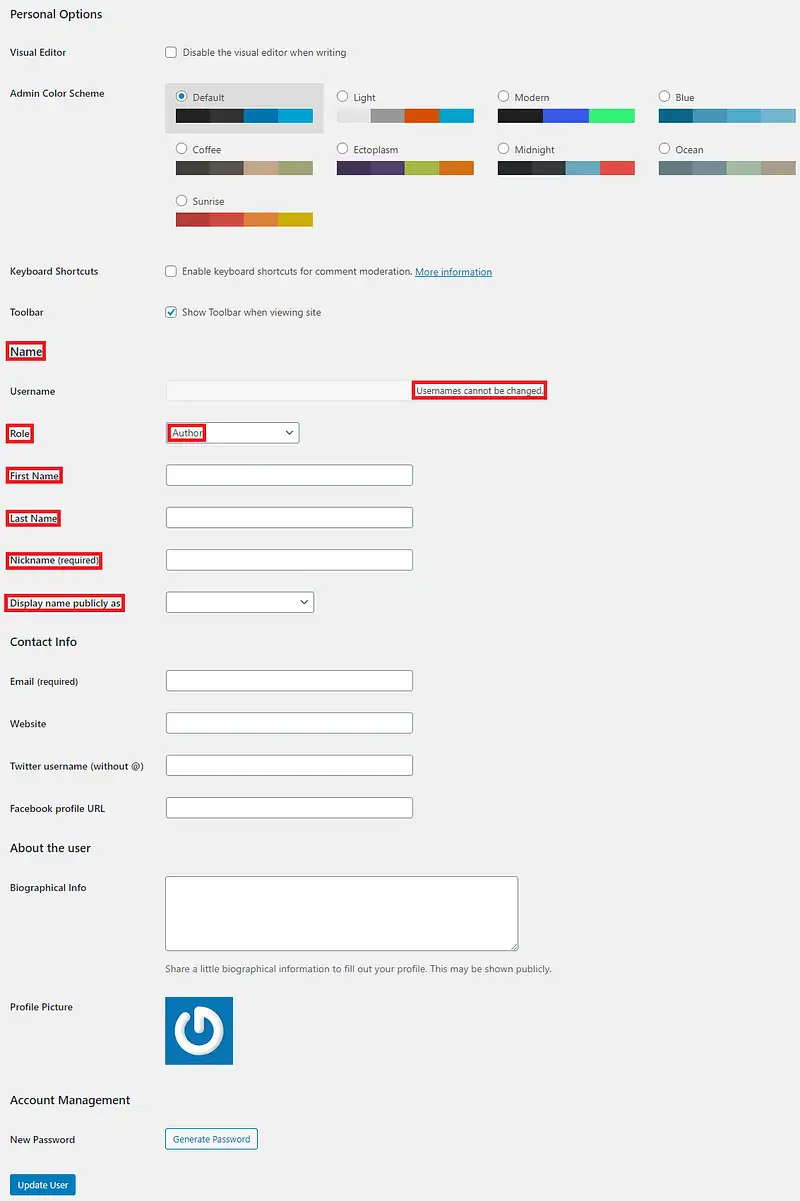
여기에서 원하는 닉네임 으로 이름 과 성을 지정할 수 있습니다. WordPress는 입력한 이름과 관련된 다른 형식의 표시 이름을 제안합니다. 그 중 하나를 선택하여 사이트에 공개적으로 표시할 수 있습니다.
WordPress에서 작성자를 변경하는 방법은 무엇입니까?
위에서 설명한 것처럼 때로는 단일 게시물의 작성자를 변경해야 할 수도 있습니다. 그러나 여러 게시물의 작성자 이름도 변경할 수 있습니다. 각각에 대해 자세히 논의해 보겠습니다.
WordPress에서 작성자를 변경하는 방법(단일 게시물)
단일 게시물에서 작성자 이름을 변경해야 하는 경우 매우 간단합니다.
먼저 게시물 > 전체 게시물 에서 선택한 게시물을 수정합니다.
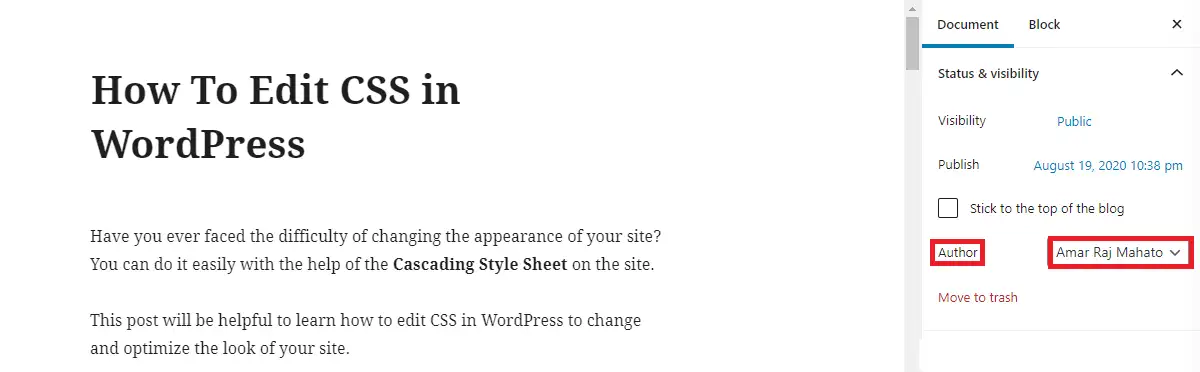
오른쪽에 작가의 이름이 보입니다. 작성자 이름 옆에 있는 드롭다운 버튼 을 클릭하여 다른 이름을 선택하는 것이 좋습니다. 그러나 사이트에 작성자가 한 명뿐인 경우 다른 이름은 표시되지 않습니다. 따라서 처음에는 작성자를 추가하거나 사이트에 다른 기존 작성자가 있어야 합니다.
빠른 편집 을 사용하여 단일 게시물의 작성자 이름을 변경할 수도 있습니다.
게시물 > 모든 게시물 로 이동합니다.
수정하려는 게시물을 검색합니다. 게시물 제목 바로 아래에 있는 빠른 수정 옵션에 마우스를 가져갑니다.
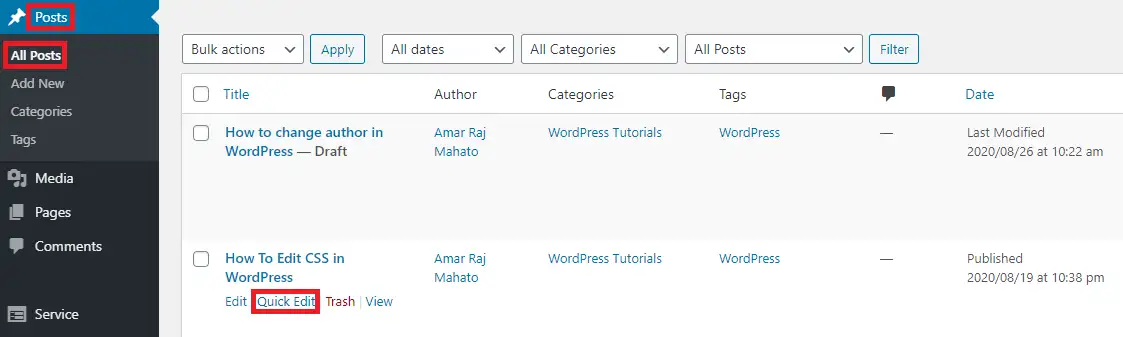
빠른 편집을 클릭하면 사이트의 다른 기존 작성자에게 게시물을 할당할 수 있는 작성자의 이름이 표시됩니다.
빠른 편집을 사용하여 게시물과 연결된 카테고리 및 태그 를 추가하거나 제거할 수도 있습니다. 제목 , 슬러그 , 날짜 를 변경 하거나 암호 로 보호된 게시물 을 비공개 로 만들 수도 있습니다 .
WordPress에서 작성자를 변경하는 방법(여러 게시물)
예, 때로는 여러 게시물에서 작성자 이름을 변경해야 합니다. 또한 비슷한 과정입니다.
빠른 편집 옵션을 사용하면 간단합니다.
먼저 게시물 > 모든 게시물 로 이동합니다.
여러 게시물을 선택한 다음 편집 및 적용 을 눌러 아래와 같이 일괄 편집 상자 를 엽니다.
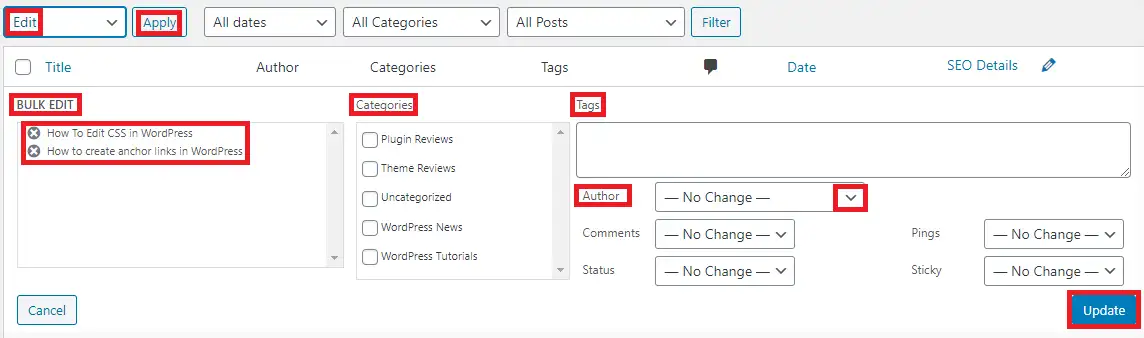
왼쪽에 게시물 이름이 표시됩니다. 원하는 게시물을 선택하고 있는지 다시 확인하십시오. 작가란도 있다. 드롭다운에서 원하는 작성자 를 선택합니다. 오른쪽에 있는 업데이트 버튼으로 변경 사항을 저장합니다.
프로세스가 완료됩니다. 각 게시물의 작성자 이름도 하나씩 변경할 수 있습니다. 그러나 일괄 편집 옵션을 사용하면 시간을 절약할 수 있습니다.
마무리
WordPress에서 작성자를 변경하는 방법을 배우면 원하는 작성자에게 게시물을 할당할 수 있습니다. 여러 게시물에서 동일한 작업을 수행하려는 경우 일괄 수정을 사용하면 시간을 절약할 수 있습니다. 경우에 따라 새 작성자를 만들지 않도록 표시 이름을 변경할 수 있습니다.
이 게시물이 도움이 되길 바랍니다 .
관련 게시물
- WordPress에 메타 설명을 추가하는 방법
- WordPress에서 앵커 링크를 만드는 방법
- WordPress에서 CSS를 편집하는 방법
